Cómo usar la función lógica Y (AND) en Excel - Muy fácil
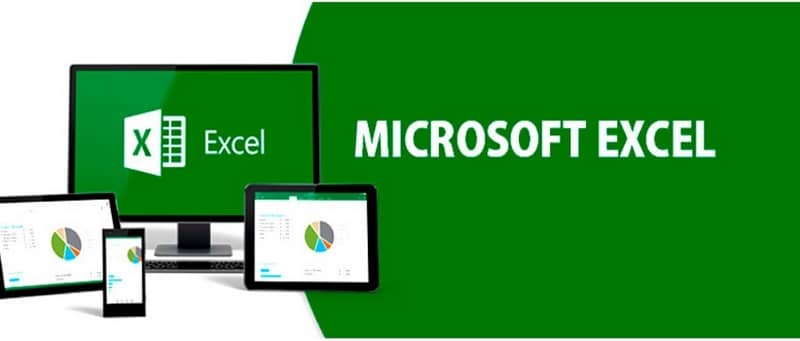
En la actualidad Excel se ha convertido en una de las principales herramientas que utilizan las empresas para agilizar sus operaciones numéricas. Incluyendo calcular el porcentaje en Excel de varias celdas o entre dos números. De igual modo podemos utilizar diversas funciones, entre las que se destaca la función lógica Y (AND).
Por otra parte, cabe destacar que Excel forma parte del paquete de Microsoft Office, por lo tanto es importante aprender a usar Microsoft Office para sacarle el máximo provecho. Teniendo en cuenta que Excel dispone con funciones para todo tipo de operaciones que el usuario desee y es interesante saber cómo se manejan.
Descubre como usar la fórmula lógica Y en Excel
Lo primero que haremos para utilizar la "función lógica Y" es abrir Excel. Así que es importante comprender que la "función Y" devuelve un resultado verdadero si cada uno de los documentos analizados son verdaderos.
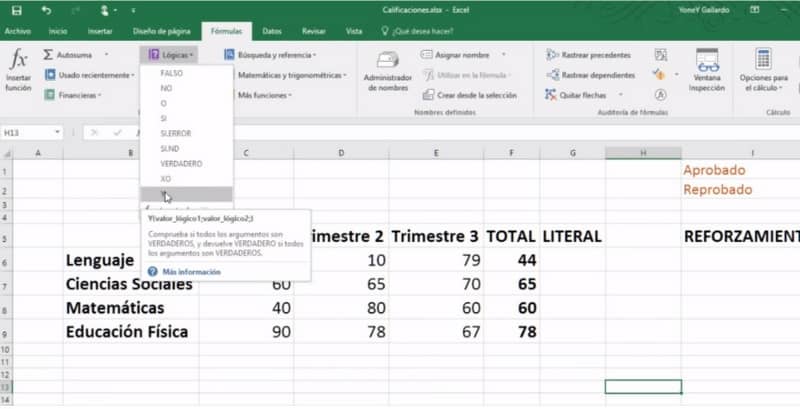
Asimismo la función devuelve un valor falso si uno o más de los documentos analizados son falsos. Así que la función permite evaluar un grupo de expresiones y devuelve los valores dependiendo de los documentos que se analizan.
La "función Y" tiene dos argumentos que son dos preguntas lógicas, por ende si se cumplen ambas preguntas el valor será verdadero. Si no se cumple una de las dos el valor será falso. Para las funciones se tienen que utilizar operadores lógicos, los cuales son: (=, >, <, >=, <=, <>) que serían el igual, el mayor, el menor, el mayor igual, el menor igual y el distinto.
Por ejemplo, se establece en la celda C9 la edad 70 y se pregunta si esa edad es mayor a 18 y la segunda pregunta lógica sería si en la celda C10 la edad 5 es menor a 50. Por tanto la fórmula seria: =Y(C9>18;C 10<50). Luego al presionar enter la respuesta es: verdadero, ya que 70 si es mayor a 18 y 5 es menor de 50, por ende la lógica es correcta.
Igualmente se puede establecer lo contrario para ver que lógica se aplica, se puede preguntar si 70 es mayor a 18 y si en la celda C10 la edad 5 es mayor a 10. Por lo tanto la fórmula será: =Y(C9>70;c 10>10) seguidamente al presionar enter la respuesta será: falso.
Pasos para usar la fórmula Y (AND)
Ya que no se cumple la prueba lógica en la segunda pregunta porque 5 es menor que 10, por esta razón devuelve un falso. Destacando que si las dos preguntas son correctas será verdadero y si una es verdadero y la otra pregunta es falso, el resultado siempre será falso.
Excel da la respuesta según la comparación de uno o más datos, así que si se tienen varios datos se puede generar una respuesta basándonos en el resultado. También puedes tener el cuadro de trabajo con los datos suministrados y puedes dar clic en el menú superior o principal en la pestaña de "fórmulas" luego podrás ubicar la opción de "lógica" seguidamente se da clic en Y.
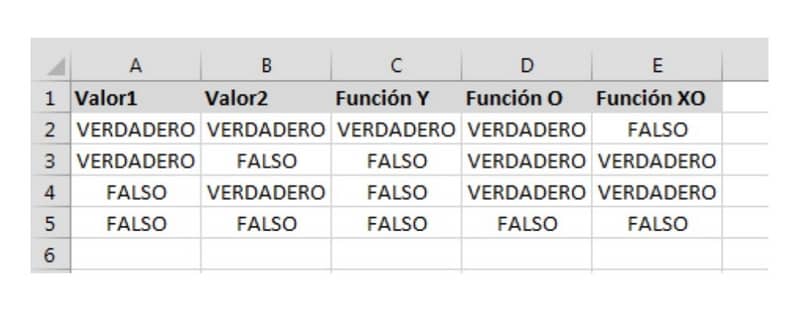
Si en el trabajo se obtienen una serie de casillas o celdas de una evaluación académica y los resultados son aprobados o reprobados podrás obtener una respuesta lógica. Se puede aplicar la fórmula y al abrir el paréntesis se da clic en la celda deseada.
En este caso se dará clic en aprobado. Así que en el valor lógico 1 quedaría: G6="Reprobado". Es importante destacar que efectivamente en la celda G6 dice reprobado por lo tanto al aplicar la fórmula daría: verdadero. La fórmula final será: =Y(G6="Reprobado") por ende la fórmula lógica es correcta.
A su vez en las celdas G7, G8, G9 aparecen todos reprobados, el resultado seguirá siendo verdadero. Pero si en la G6, G7, G8 están reprobados y en la G9 está aprobado, el resultado será diferente.
Por ende la fórmula sería: Y=(G6="Reprobado",G7="Reprobado",G8="Reprobado",G9="Aprobado") al presionar enter la lógica sería: falsa. Porque todos los datos suministrados no son iguales, existen tres reprobados y uno aprobado.
Por último, recuerda que si desea puede bloquear o proteger celdas en Excel para que de esta manera nadie más las modifique.